时间:2021-06-08 14:08:34 作者:陈坤 来源:系统之家 1. 扫描二维码随时看资讯 2. 请使用手机浏览器访问: https://m.xitongzhijia.net/xtjc/20210608/213972.html 手机查看 评论 反馈
Win10系统如何设置启动项?Windows 10计算机启动缓慢,这可能是由于启动项过多造成的。那么就需要设置win10系统启动入口,防止自动启动。选择不需要的启动项并加快计算机的启动速度。有的朋友不知道怎么设置win10系统启动项。下面就来看看win10系统启动项设置方法。
win10系统启动项怎么设置?具体的方法如下:
1、添加电脑的开机启动项
首先按组合键“win+R”唤出运行窗口,输入“shell:startup”点击确认,打开启动项文件夹。
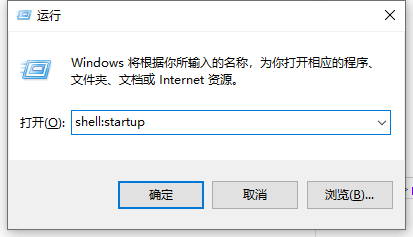
2、将需要设置为开机启动的软件快捷方式复制粘贴到启动项文件夹。
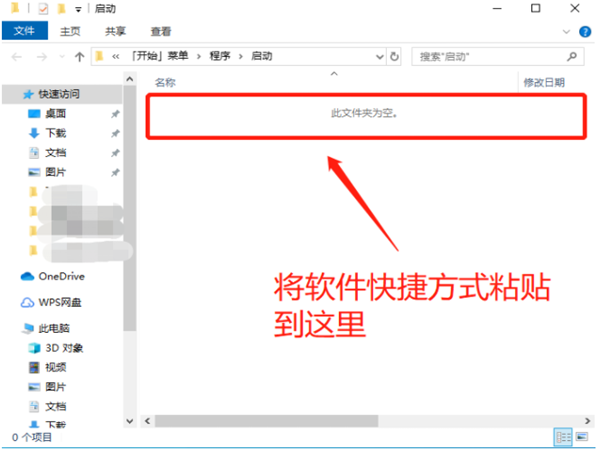
3、可直接在电脑桌面上复制想要添加为开启自启的软件快捷方式,然后粘贴到启动项文件夹窗口。
启动项添加完成。

4、关闭启动项
使用组合键“win+x”或右键点击桌面下方任务栏,选择并打开“任务管理器”。
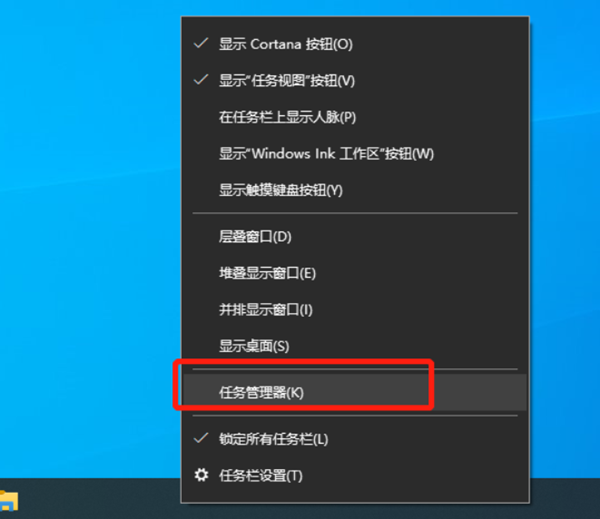
5、右键点击需要关闭的启动项,选择“禁用”。
开机启动项就关闭成功了。
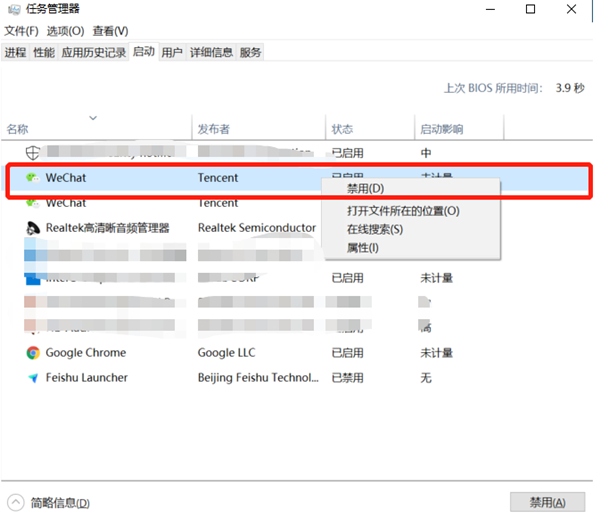
以上就是小编带来的win10系统启动项怎么设置的全部内容,希望可以提供帮助。
发表评论
共0条
评论就这些咯,让大家也知道你的独特见解
立即评论以上留言仅代表用户个人观点,不代表系统之家立场